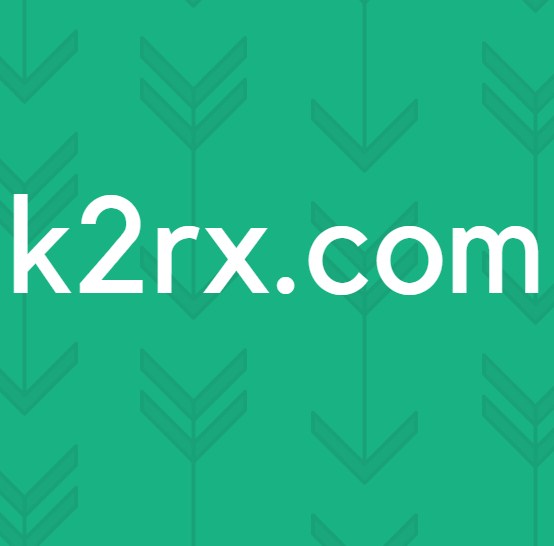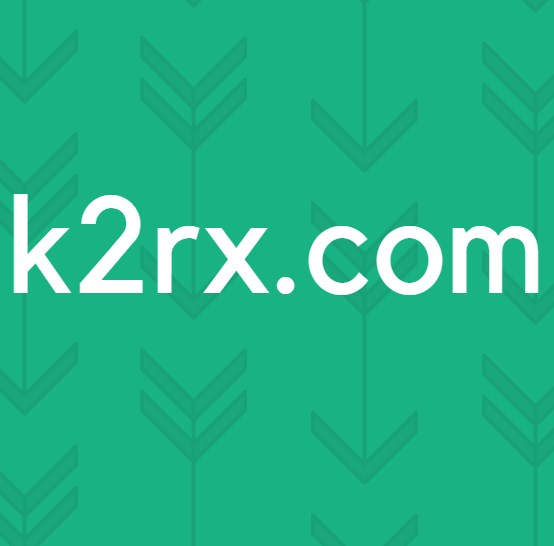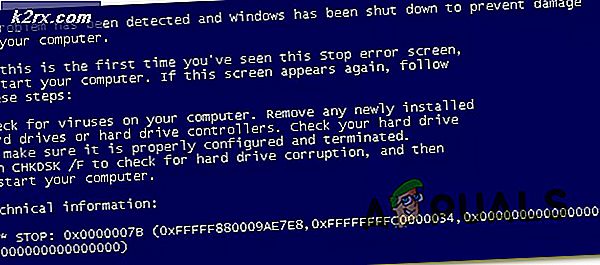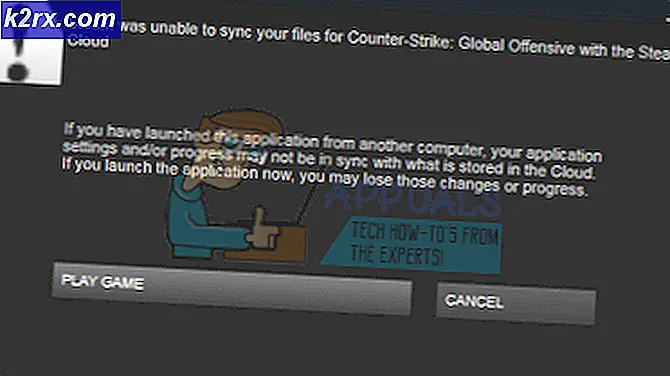So beheben Sie Battlefront 2 "Fehlercode 2.495"
Einige BattleFront-Spieler treffen auf die Fehlercode 2.495 (Leider konnten wir Ihnen Ihre Belohnung nicht gewähren.)nachdem Sie eine Belohnung freigeschaltet und versucht haben, sie einzulösen. Dies ist ein Multiplattform-Problem, das bekanntermaßen auf PC, Xbox One und Playstation 4 auftritt.
Nach der Untersuchung dieses speziellen Problems stellt sich heraus, dass es verschiedene potenzielle Schuldige gibt, die dazu führen können, dass dieser bestimmte Fehlercode auftritt. Hier ist eine Auswahlliste möglicher Schuldiger:
Methode 1: Suchen nach einem Serverproblem
Bevor Sie sich mit den anderen möglichen Reparaturstrategien befassen, sollten Sie mit dieser Anleitung zur Fehlerbehebung beginnen, indem Sie sicherstellen, dass Sie sich nicht mit einem weit verbreiteten Problem befassen.
Leider sind Fehler dieser Art (beim Einlösen von Elementen) recht häufig und werden normalerweise durch ein laufendes Serverproblem verursacht.
Wenn Sie den Verdacht haben, dass dies auf Ihre aktuelle Situation zutrifft, sollten Sie einige Nachforschungen anstellen und feststellen, ob andere Benutzer in Ihrer Region derzeit auf die gleichen Probleme stoßen.
Hier ist eine Liste der Dienste und Statusseiten, die Sie besuchen sollten:
- Down Detector
- Ist der Service ausgefallen?
- Outage.Report
- EA Star Wars Twitter-Konto
Überprüfen Sie jede Seite und prüfen Sie, ob Serverprobleme vorliegen, die derzeit Star Wars betreffen.
Wenn Sie bestätigen, dass auf den EA-Servern derzeit Probleme auftreten, können Sie nur warten, bis das Problem behoben ist. In diesem Fall funktioniert keine der folgenden potenziellen Korrekturen.
Wenn Sie jedoch keine Hinweise auf ein weit verbreitetes Serverproblem gefunden haben, fahren Sie mit der folgenden Methode fort.
Methode 2: Stellen Sie eine Verbindung zu einem anderen Server her
Laut einigen betroffenen Benutzern können Sie dieses Problem möglicherweise beheben, indem Sie den Ping-Server ändern, den Sie beim Spielen eines Multiplayer-Spiels aktiv verwenden. Wie sich herausstellt, haben bestimmte Server ein laufendes Einlösungsproblem mit bestimmten Elementen.
Bestimmte Benutzer haben es geschafft, das zu vermeiden Fehlercode 2.495Greifen Sie vollständig auf das Menü Optionen in Star Wars BattleFront 2 zu und ändern Sie den Standard-Ping-Server.
Wenn Sie dieses Update bisher noch nicht ausprobiert haben, finden Sie hier eine schrittweise Anleitung, wie Sie dies erreichen können:
- Öffne Star Wars Battlefront 2 und komme über den anfänglichen Ladebildschirm hinaus.
- Wenn Sie das Dashboard des Spiels erreicht haben, wählen Sie es über das Menüband oben aus Optionen, dann greifen Sie auf die EA-Konto-Menü.
- Sobald Sie in der Konto Einstellungsmenü, gehen Sie nach unten zu Multiplayer-Einstellungen. Von dort aus ändern Sie die Ping-Site zu Deutschland oder UNS (Diese beiden Server gelten als die besten zum Einlösen von Zeiten.
- Starten Sie das Spiel neu und wiederholen Sie die Aktion, bei der das Problem zuvor verwendet wurde, um festzustellen, ob das Problem behoben wurde.
Wenn Sie immer noch auf das stoßen Fehlercode 2.495Wenn Sie versuchen, einen Gegenstand einzulösen, fahren Sie mit dem nächsten möglichen Fix fort.
Methode 3: Starten Sie Ihren Router neu
Wie sich herausstellt, kann dieses Problem auch aufgrund einer TCP-Inkonsistenz (Transmission Control Protocol oder IP (Internet Protocol)) auftreten.
Wenn Sie ähnliche Probleme mit anderen Spielen haben oder zufällige Verbindungen beim Beitritt zu Multiplayer-Servern in Star Wars Battlefront 2 auftreten, sollten Sie einen einfachen Netzwerkneustart durchführen, um festzustellen, ob das Problem dadurch behoben wird.
Falls dieses Problem tatsächlich durch eine TCP / IP-Inkonsistenz verursacht wird, sollte ein Neustart Ihres Routers das Netzwerkgerät zwingen, dem Gerät, auf dem Sie das Spiel spielen, neue Netzwerkdaten zuzuweisen.
Um einen Netzwerkneustart durchzuführen, drücken Sie die Taste AN AUS Taste, um die Stromversorgung Ihres Routers zu unterbrechen. Entfernen Sie anschließend das Netzkabel physisch aus der Steckdose, an die es gerade angeschlossen ist, und warten Sie etwa 10 Minuten, bis die Stromkondensatoren vollständig entladen sind.
Je länger Sie warten, desto wahrscheinlicher ist es auch, dass Ihr ISP Ihnen einen neuen IP-Bereich zuweist.
Sobald der Internetzugang wiederhergestellt ist, öffnen Sie das Spiel und prüfen Sie, ob der Fehlercode 2.495tritt immer noch auf. Wenn dies der Fall ist, ist es an der Zeit, mit dem Zurücksetzen fortzufahren.
Beachten Sie jedoch, dass bei diesem Vorgang alle personalisierten Einstellungen entfernt werden, die Sie derzeit für Ihren Router vorgenommen haben, bevor Sie diesen Vorgang ausführen. Ihr Router kehrt zu den werkseitigen Voreinstellungen zurück, sodass Sie alle auf der Whitelist aufgeführten Elemente, gespeicherten PPPoE-Einstellungen, benutzerdefinierten Anmeldeinformationen, blockierten Geräte usw. verlieren.
Wenn Sie bereit sind, den Neustartvorgang zu starten, benötigen Sie wahrscheinlich einen Zahnstocher oder ein ähnliches Objekt, um die integrierte Reset-Taste zu drücken und zu halten.
Halten Sie die Reset-Taste gedrückt, bis alle vorderen LEDs gleichzeitig blinken. Wenn die LED blinkt, werden Sie darüber informiert, dass der Vorgang erfolgreich ausgeführt wurde.
Hinweis: Wenn Ihr ISP PPPoE verwendet, müssen Sie die Anmeldeinformationen erneut in Ihr Router-Setup einfügen, bevor Sie den Internetzugang wiederherstellen können.
Sobald Sie dies geschafft haben, starten Sie das Spiel erneut und prüfen Sie, ob die Fehlercode 2.495 ist jetzt gelöst.